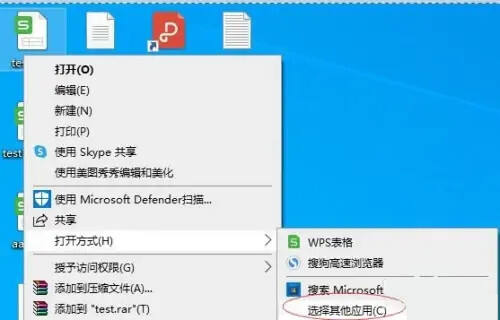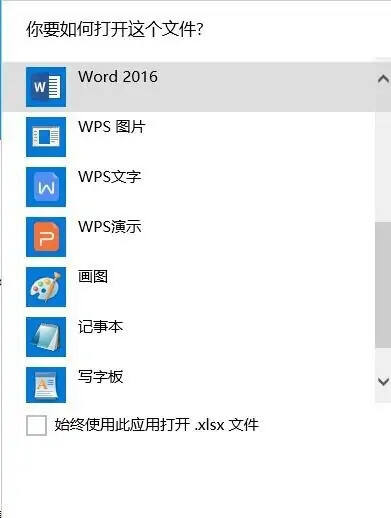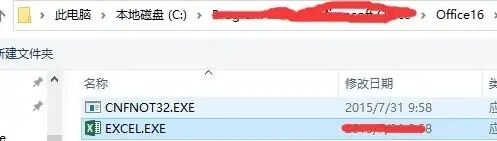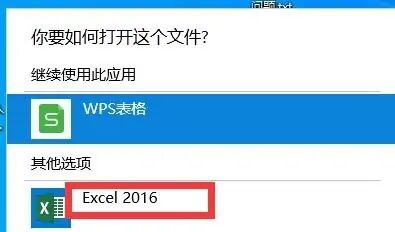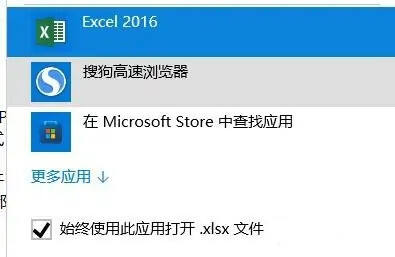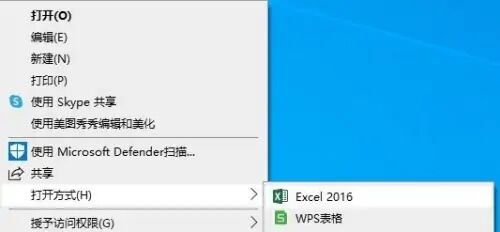打开方式里面没有excel选项怎么添加?
办公教程导读
收集整理了【打开方式里面没有excel选项怎么添加?】办公软件教程,小编现在分享给大家,供广大互联网技能从业者学习和参考。文章包含304字,纯文字阅读大概需要1分钟。
办公教程内容图文
2、打开选择其他应用窗口后,发现窗口里面也没有excel打开方式。
3、点击【在这台电脑上查找其他应用】,弹出打开方式文件夹。
4、在文件夹中找到excel执行文件所在位置,然后点右下方【打开】按钮。
5、这样在打开方式窗口中就能够看到WPS表格方式和excel方式都有了,根据自己需要选择相应方式即可。
6、选择以excel方式打开,并且勾选始终使用此应用打开前面的复选框。这样就能够每次都用excel打开表格文件了。
7、点击文件右键,也能够看到打开方式变成了WPS表格方式和excel方式两种。
办公教程总结
以上是为您收集整理的【打开方式里面没有excel选项怎么添加?】办公软件教程的全部内容,希望文章能够帮你了解办公软件教程打开方式里面没有excel选项怎么添加?。
如果觉得办公软件教程内容还不错,欢迎将网站推荐给好友。